De juiste bureaudiepte kiezen: zo vind je de perfecte pasvorm
Wat is een goede diepte voor een bureau? Als het gaat om het inrichten van de perfecte werkplek, is het kiezen van het juiste bureau essentieel. Een …
Artikel lezen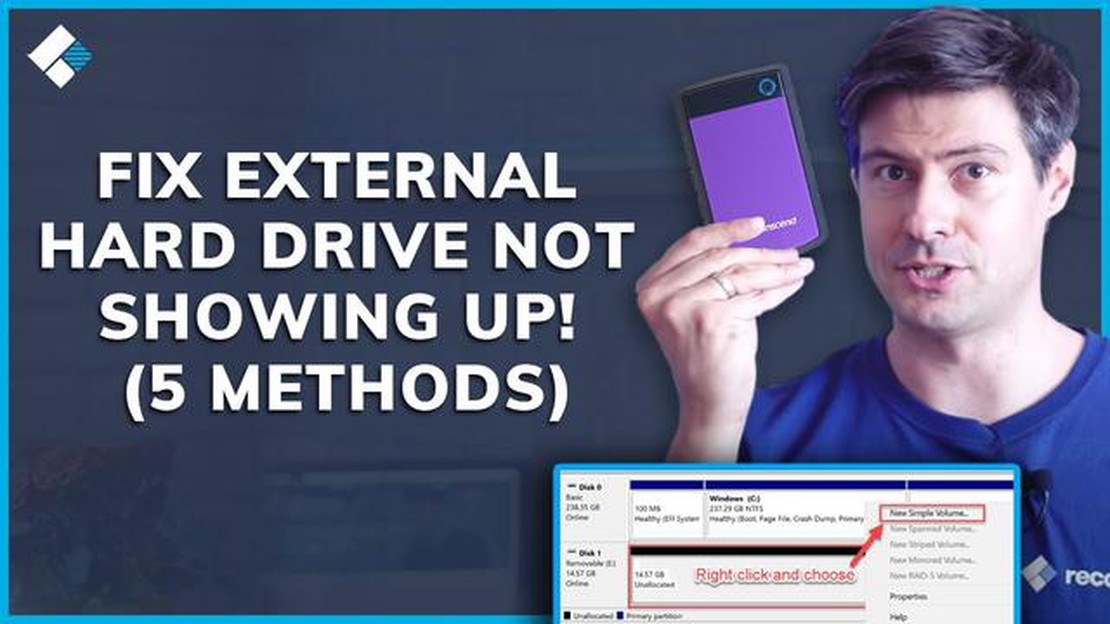
Als je een console hebt en een externe harde schijf gebruikt om je games en bestanden op te slaan, kun je het frustrerende probleem tegenkomen dat je computer de schijf niet kan detecteren. Er kunnen verschillende redenen zijn waarom dit gebeurt, variërend van hardwareproblemen tot softwareconflicten. In dit artikel zullen we enkele veelvoorkomende redenen voor dit probleem bespreken en mogelijke oplossingen voorstellen.
Een van de meest voorkomende redenen waarom je computer je externe harde schijf niet kan detecteren is een defecte kabel of verbinding. Na verloop van tijd kunnen kabels beschadigd raken of losraken, wat resulteert in een slechte verbinding tussen de schijf en de computer. Controleer de kabel en zorg ervoor dat deze goed is aangesloten om dit probleem op te lossen.
Een andere mogelijke reden is een probleem met de voeding. Externe harde schijven hebben vaak extra voeding nodig van een externe voedingsbron of USB-kabel. Als de voeding onvoldoende is of de USB-poort niet voldoende stroom levert, kan de schijf niet worden gedetecteerd. Probeer een andere USB-poort of gebruik een USB-hub met voeding om dit probleem op te lossen.
Softwareconflicten kunnen er ook voor zorgen dat je computer je externe harde schijf niet kan detecteren. Dit kan gebeuren als er conflicterende stuurprogramma’s of verouderde software op je systeem staan. Het updaten van de drivers en software kan dit probleem verhelpen. Daarnaast kunnen sommige antivirusprogramma’s de externe harde schijf ten onrechte als een bedreiging markeren en voorkomen dat deze wordt gedetecteerd. Het tijdelijk uitschakelen van de antivirussoftware of het toevoegen van een uitzondering voor de schijf kan in zulke gevallen helpen.
Kortom, het onvermogen van je computer om je externe harde schijf te detecteren kan frustrerend zijn, maar het wordt vaak veroorzaakt door veelvoorkomende en herstelbare problemen. Het controleren van de kabel, het zorgen voor een goede stroomvoorziening en het oplossen van eventuele softwareconflicten kunnen helpen om dit probleem op te lossen en je externe harde schijf weer aan de praat te krijgen.
Als je computer je externe harde schijf niet kan detecteren, kan een mogelijke reden verouderde of incompatibele drivers zijn. Stuurprogramma’s zijn softwareprogramma’s die ervoor zorgen dat je computer kan communiceren met externe apparaten, zoals je externe harde schijf. Wanneer je drivers verouderd zijn of niet compatibel zijn met het besturingssysteem van je computer, kan dit ervoor zorgen dat je computer je externe harde schijf niet detecteert.
Om dit probleem op te lossen, kun je proberen je stuurprogramma’s bij te werken. Je kunt dit doen door naar de website van de fabrikant te gaan en de nieuwste stuurprogramma’s voor je externe harde schijf te downloaden. Zorg ervoor dat je de drivers kiest die compatibel zijn met het besturingssysteem van je computer. Zodra je de stuurprogramma’s hebt gedownload, kun je ze installeren door de instructies van de fabrikant te volgen.
Als het bijwerken van de stuurprogramma’s het probleem niet oplost, is het mogelijk dat de stuurprogramma’s niet compatibel zijn met het besturingssysteem van je computer. In dat geval moet je mogelijk de stuurprogramma’s verwijderen en proberen om generieke stuurprogramma’s te gebruiken die zijn ingebouwd in het besturingssysteem van je computer. Deze generieke stuurprogramma’s bieden misschien niet alle functies van de specifieke stuurprogramma’s, maar ze zouden je computer in staat moeten stellen om je externe harde schijf te detecteren.
Een andere optie is om te proberen je externe harde schijf op een andere computer aan te sluiten om te zien of deze gedetecteerd wordt. Als de externe harde schijf op een andere computer wordt gedetecteerd, dan kan het probleem liggen bij de stuurprogramma’s van je computer. Als de externe harde schijf op geen enkele computer wordt gedetecteerd, dan kan het probleem aan de externe harde schijf zelf liggen.
Kortom, verouderde of incompatibele stuurprogramma’s kunnen ervoor zorgen dat je computer je externe harde schijf niet detecteert. Om dit probleem op te lossen, kun je proberen je stuurprogramma’s bij te werken of algemene stuurprogramma’s te gebruiken. Als het probleem aanhoudt, kan het een probleem met de externe harde schijf zelf zijn.
Als je computer je externe harde schijf niet kan detecteren, kan een van de meest voorkomende redenen een verbindingsprobleem zijn. Dit betekent dat er een probleem kan zijn met de fysieke verbinding tussen de computer en de externe harde schijf.
Het eerste wat je moet controleren is of de USB-kabel goed is aangesloten. Zorg ervoor dat de kabel goed is aangesloten op zowel de computer als de externe harde schijf. Als de kabel los zit of niet goed is aangesloten, probeer hem dan opnieuw aan te sluiten om te zien of dat het probleem oplost.
Een ander verbindingsprobleem kan een defecte USB-poort zijn. Probeer de externe harde schijf aan te sluiten op een andere USB-poort op je computer om te zien of deze gedetecteerd wordt. Als dat zo is, dan kan het probleem liggen bij de vorige USB-poort. In dat geval moet je deze misschien laten repareren of een andere USB-poort gebruiken voor je externe harde schijf.
Als je een USB-hub of een verlengkabel gebruikt om je externe harde schijf aan te sluiten, probeer deze dan rechtstreeks op de computer aan te sluiten. Soms kunnen USB-hubs of verlengkabels verbindingsproblemen veroorzaken en voorkomen dat je computer de externe harde schijf detecteert.
Tot slot is het mogelijk dat de USB-kabel zelf defect is. Probeer een andere USB-kabel te gebruiken om te zien of dat het probleem oplost. Als de externe harde schijf gedetecteerd wordt met een andere USB-kabel, dan moet je misschien de defecte kabel vervangen.
Een veel voorkomende reden waarom je computer je externe harde schijf niet kan detecteren is een slecht werkende USB-poort. USB-poorten kunnen na verloop van tijd beschadigd of defect raken, wat leidt tot verbindingsproblemen met externe apparaten. Als je problemen ondervindt met het niet herkennen van je externe harde schijf, probeer deze dan aan te sluiten op een andere USB-poort op je computer. Dit kan helpen om te bepalen of het probleem specifiek is voor één poort of dat het een probleem is met de externe harde schijf zelf.
Lees ook: De Ultieme Sims 4 PS4 Cheatcode om alles vrij te spelen
Als je hebt bevestigd dat het probleem bij de USB-poort ligt, moet je deze mogelijk repareren of vervangen. In sommige gevallen kan een eenvoudige reiniging van de poort het probleem oplossen. Gebruik perslucht of een zachte borstel om stof of vuil te verwijderen dat de verbinding kan belemmeren. Als dit niet werkt, moet u mogelijk professionele hulp inschakelen om de USB-poort te repareren of vervangen.
Je kunt ook een USB-hub of adapter gebruiken om je externe harde schijf aan te sluiten op een andere poort van je computer. Dit kan eventuele problemen met de defecte poort omzeilen en ervoor zorgen dat je externe harde schijf gedetecteerd en gebruikt kan worden. Het is echter belangrijk om te weten dat het gebruik van een USB-hub of -adapter de overdrachtsnelheid van je externe harde schijf kan verlagen, dus het is geen ideale oplossing voor de lange termijn.
In het algemeen kan een slecht functionerende USB-poort een veel voorkomende reden zijn waarom je computer je externe harde schijf niet kan detecteren. Door problemen met de poort op te lossen en mogelijk alternatieve verbindingsmethoden te gebruiken, kun je het probleem vaak oplossen en weer toegang krijgen tot je belangrijke bestanden en gegevens.
Een veel voorkomende reden waarom je computer je externe harde schijf niet kan detecteren is dat de indeling van het bestandssysteem van de schijf onjuist is. Verschillende besturingssystemen hebben verschillende bestandssysteemindelingen, zoals NTFS voor Windows en HFS+ voor macOS, en als je externe harde schijf is geformatteerd met een ander bestandssysteem, wordt deze mogelijk niet herkend door je computer.
Om dit probleem op te lossen, kun je proberen je externe harde schijf opnieuw te formatteren naar de indeling van het bestandssysteem die door je besturingssysteem wordt ondersteund. Houd er echter rekening mee dat het formatteren van de schijf alle gegevens zal wissen die erop zijn opgeslagen, dus zorg ervoor dat je een back-up maakt van je belangrijke bestanden voordat je verder gaat.
Om de huidige bestandssysteemindeling van je externe harde schijf te bepalen, kun je deze aansluiten op een computer die de schijf kan detecteren en navigeren naar het hulpprogramma “Schijfbeheer” of “Schijfhulpprogramma”. Dit hulpprogramma zal de bestandssysteemindeling van de schijf weergeven, zodat je kunt controleren of deze compatibel is met je besturingssysteem.
Lees ook: Is er een verstoppertje in Genshin Impact?
Als de indeling van het bestandssysteem inderdaad onjuist is, kun je de schijf opnieuw formatteren door er met de rechtermuisknop op te klikken en de optie “Formatteren” te selecteren. Kies de juiste bestandssysteemindeling voor je besturingssysteem en volg de aanwijzingen op het scherm om het formatteren te voltooien.
Nadat je de externe harde schijf opnieuw hebt geformatteerd, zou deze moeten worden herkend door je computer en kun je deze openen en gebruiken zoals de bedoeling was.
Een externe harde schijf is een handig en draagbaar opslagapparaat waarmee je gemakkelijk grote hoeveelheden gegevens kunt opslaan en transporteren. Net als elk ander elektronisch apparaat kunnen externe harde schijven echter om verschillende redenen defect raken.
Een veel voorkomende reden voor een defecte externe harde schijf is fysieke schade. Als de schijf valt, wordt gestoten of wordt blootgesteld aan extreme temperaturen, kunnen de interne onderdelen beschadigd raken of losraken. Dit kan ertoe leiden dat de schijf niet wordt herkend door je computer.
Een andere reden voor defecten is een beschadigd bestandssysteem. Het bestandssysteem is verantwoordelijk voor het organiseren en beheren van de gegevens op de harde schijf. Als het beschadigd raakt, kan de schijf leeg of ontoegankelijk lijken. Dit kan gebeuren door een plotselinge stroomstoring, onjuist uitwerpen van de schijf of malware/virusinfectie.
Bovendien kan een defect of verouderd stuurprogramma er ook voor zorgen dat je computer de externe harde schijf niet kan detecteren. Een stuurprogramma is een softwarecomponent waarmee het besturingssysteem kan communiceren met de hardware. Als het stuurprogramma ontbreekt, verouderd is of niet compatibel is met je systeem, kan dit ervoor zorgen dat de schijf niet wordt herkend.
In sommige gevallen kan het probleem liggen bij de kabel of poort waarmee de externe harde schijf op je computer is aangesloten. Een oude of beschadigde kabel kan resulteren in een slechte of geen verbinding, terwijl een defecte USB-poort kan voorkomen dat de schijf door je systeem wordt gedetecteerd.
Ten slotte kan een defecte voeding of onvoldoende stroom de externe harde schijf defect maken. Als de schijf niet genoeg stroom krijgt, kan deze niet goed opstarten of niet worden gedetecteerd door je computer. Dit kan gebeuren als je een zwakke voedingsbron gebruikt, zoals een USB-poort met laag vermogen.
Kortom, een defecte externe harde schijf kan het gevolg zijn van fysieke schade, een beschadigd bestandssysteem, defecte of verouderde stuurprogramma’s, problemen met de verbindingskabel of -poort of onvoldoende stroomvoorziening. Als je computer je externe harde schijf niet kan detecteren, is het aan te raden om deze mogelijke oorzaken op te sporen om het probleem te identificeren en op te lossen.
Er kunnen verschillende redenen zijn waarom uw computer uw externe harde schijf niet herkent. Het kan te wijten zijn aan een defecte USB-poort, verouderde drivers, een defecte kabel of een probleem met de harde schijf zelf.
Als uw computer uw nieuwe externe harde schijf niet kan detecteren, kunt u de volgende stappen proberen: 1. Controleer of de harde schijf goed is aangesloten op uw computer via de USB-kabel. 2. Probeer de harde schijf aan te sluiten op een andere USB-poort. 3. Controleer of de harde schijf wordt herkend op een andere computer. 4. Update de drivers voor uw USB-poorten. Als geen van deze stappen werkt, kan er een probleem zijn met de harde schijf zelf.
Na een Windows-update is het mogelijk dat de stuurprogramma’s voor uw USB-poorten verouderd of gewijzigd zijn, waardoor uw computer uw externe harde schijf niet herkent. Je kunt proberen de stuurprogramma’s voor je USB-poorten handmatig bij te werken of stuurprogramma-updatesoftware te gebruiken. Als dat niet werkt, kun je ook proberen de Windows-update terug te draaien om te zien of dat het probleem oplost.
Als uw computer uw externe harde schijf die eerder werkte plotseling niet meer detecteert, kan dat een paar mogelijke redenen hebben. Het kan te wijten zijn aan een defecte USB-kabel, een probleem met de USB-poort, een stroomprobleem met de harde schijf of een schijffout op de harde schijf zelf. U kunt proberen het probleem op te lossen door de kabel te controleren, de harde schijf op een andere USB-poort aan te sluiten of een hulpprogramma voor schijfcontrole uit te voeren om op fouten te scannen.
Als uw computer uw externe harde schijf niet herkent, kunt u de volgende stappen proberen: 1. Controleer of de harde schijf goed is aangesloten op uw computer. 2. Open Schijfbeheer op je computer en kijk of de harde schijf daar vermeld staat. Als de harde schijf vermeld staat, wijs er dan een stationsletter aan toe. 3. Werk de stuurprogramma’s voor uw USB-poorten bij. 4. 4. Probeer de harde schijf op een andere computer aan te sluiten om te zien of deze wordt herkend. Als geen van deze stappen werkt, is de harde schijf mogelijk defect en moet u deze mogelijk vervangen.
Als uw externe harde schijf die voorheen goed werkte niet wordt weergegeven op uw computer, kan dat een paar mogelijke redenen hebben. Het kan te wijten zijn aan een defecte USB-kabel, een probleem met de USB-poort, een stroomprobleem met de harde schijf of een schijffout op de harde schijf zelf. Je kunt proberen het probleem op te lossen door de kabel te controleren, de harde schijf op een andere USB-poort aan te sluiten of een hulpprogramma voor schijfcontrole uit te voeren om op fouten te scannen.
Wat is een goede diepte voor een bureau? Als het gaat om het inrichten van de perfecte werkplek, is het kiezen van het juiste bureau essentieel. Een …
Artikel lezenHoeveel kost de wild 500 in Nitro? Ben je klaar om je Nitro Type-races naar een hoger niveau te tillen? Kijk dan niet verder dan de Wild 500, de …
Artikel lezenWat is de prijs van GMod? Is het betaalbaar? Als je een gameliefhebber bent, heb je waarschijnlijk wel eens gehoord van GMod, kort voor Garry’s Mod. …
Artikel lezenWat wordt beschouwd als Starfell Valley Genshin Impact? Als je een fervent Genshin Impact-speler bent, ben je waarschijnlijk bekend met Mondstadt en …
Artikel lezenWat zijn enkele codes voor Animal Jam 2021? Animal Jam, het populaire online spel waarin spelers hun eigen dierenpersonages kunnen maken en aanpassen, …
Artikel lezenHoe maak ik mijn Sims objecten groter? Ben je het zat om genoegen te moeten nemen met de standaardmaten van voorwerpen in Sims? Wil je je droomhuis …
Artikel lezen